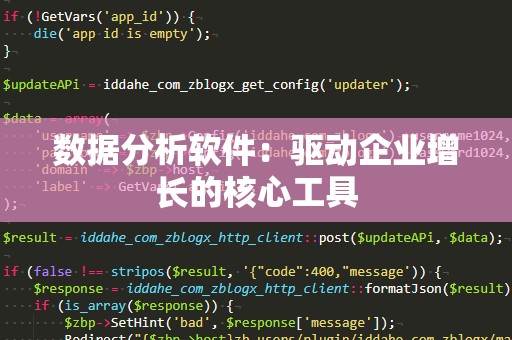解锁Excel的隐藏功能——Index函数基础与应用
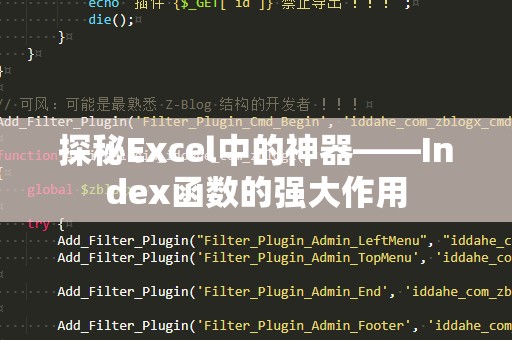
在日常的Excel使用中,我们常常需要进行大量的数据处理与分析。如何快速准确地提取、查找数据,成为了高效操作的关键。而在众多函数中,Index函数以其强大的数据查找能力,成为了Excel中不可或缺的工具。
什么是Index函数?
Index函数是Excel中的一个数据查找和引用函数,它的主要作用是返回指定区域内某一行、某一列交叉点上的数据。换句话说,它可以帮助你根据指定的行号和列号,快速定位并提取对应的单元格内容。Index函数有两个常见的使用方式:
区域方式:通过指定一个数据区域,返回该区域内某个单元格的数据。
数组方式:在数组内,依据行号和列号返回特定单元格的数据。
Index函数的语法
Index函数的基本语法非常简单:
INDEX(数组,行号,[列号])
数组:你要查找的单元格区域或数组。
行号:指定行数,用于定位某一行的数据。
列号:指定列数,用于定位某一列的数据。如果你使用区域方式,这一部分是可选的。
Index函数的强大功能
精准查找数据
使用Index函数,你可以非常精准地从庞大的数据集中提取单个数据。例如,如果你有一个包含成千上万行数据的Excel表格,单纯通过手动查找将浪费大量时间,而通过Index函数,你可以通过指定行号和列号直接获取到目标数据,省时高效。
灵活组合使用
Index函数也可以与其他Excel函数,如Match、VLOOKUP等结合使用,进一步提升查找的灵活性和准确性。比如,你可以使用Match函数确定某一特定数据的位置,再将这个位置传递给Index函数,实现动态数据查找。这样,结合Match和Index的使用,能够实现非常复杂的查询需求。
动态数据提取
利用Index函数,你不仅可以从固定的位置提取数据,还能根据特定条件动态获取数据。例如,如果你的数据表格是按日期、部门、地区等分类的,使用Index函数结合其他条件,可以灵活提取出符合条件的数据,帮助你进行更精确的分析。
Index函数的实际应用案例
假设你有一个销售数据表格,列出了不同地区和产品的销量。如果你想要查看特定地区特定产品的销量,传统的查找方法可能需要你手动翻找多个页面,而Index函数能够大大简化这个过程。
例如,假设你要查看上海地区的“产品A”销量。你可以使用以下公式:
=INDEX(B2:E10,MATCH("上海",A2:A10,0),MATCH("产品A",B1:E1,0))
这个公式的意思是:通过Match函数找到“上海”所在的行,通过另一个Match函数找到“产品A”所在的列,最后通过Index函数返回交叉点的数据。这样,你便能迅速获得上海地区产品A的销量,避免了繁琐的手动查找。
结合数据透视表使用
Index函数不仅适用于单一数据提取,还能与数据透视表结合使用,提升分析效率。通过在数据透视表中使用Index函数,你可以根据特定需求进行更加灵活的数据查询,实现个性化的报表制作。
深入掌握Index函数——高阶应用与实战技巧
在前文中,我们已经了解了Index函数的基础应用及其在查找数据中的强大作用。让我们深入探讨一些Index函数的高阶应用技巧,助你在Excel中更加游刃有余。
Index函数与Match函数的完美结合
正如我们在之前的案例中提到,Index函数和Match函数的结合使用能够极大提高数据查找的灵活性。Match函数的作用是返回指定数据在某一范围内的相对位置,结合Index函数后,你便能根据动态变化的条件查找对应数据。
实际应用:多条件查找
假设你有一个包含员工信息的表格,其中有姓名、职位和部门。现在,你想查找某个特定员工在特定部门的职位。使用Match与Index函数结合,可以轻松实现这个需求。
公式如下:
=INDEX(B2:B10,MATCH(1,(A2:A10="张三")*(C2:C10="市场部"),0))
这条公式利用了Match函数的数组计算功能,通过“张三”和“市场部”两个条件,返回该员工的职位。需要注意的是,这种用法需要按Ctrl+Shift+Enter来输入,才能实现多条件查找。
Index函数与VLOOKUP的比较与互补
VLOOKUP函数是Excel中非常常见的查找函数,它通过指定查找值和查找范围,返回一个数据结果。VLOOKUP有一个显著的缺点,那就是它只能从左到右查找数据,无法灵活地反向查找。而Index函数则没有这个限制,它可以向任意方向查找数据。
解决VLOOKUP的不足
例如,在一个包含员工信息的表格中,如果你的查找列并不是最左边的列,VLOOKUP函数就无法直接使用。在这种情况下,使用Index函数就能够完美解决这一问题。你可以通过指定行号和列号,灵活提取目标数据,无论目标数据处于何种位置。
高级技巧:动态数据提取与数据验证
利用Index函数的强大能力,你可以制作更加灵活和动态的数据提取工具。例如,在某些情况下,你可能需要根据用户输入的条件动态显示数据。在这种情况下,你可以结合数据验证与Index函数,实现动态查询。
比如,你可以设置一个数据验证下拉框,允许用户选择不同的查询条件。根据用户的选择,使用Index函数提取相关数据。这样一来,数据表格就能够自动更新显示相关数据,提高了用户的操作体验。
Index函数在数据清洗中的应用
在实际工作中,数据清洗是每个Excel使用者必不可少的一项技能。通过Index函数,配合其他数据处理技巧,你可以高效地清洗、整理和规范化数据。例如,你可以使用Index函数来提取重复数据、查找缺失值或筛选符合条件的数据,帮助你更轻松地完成数据清洗任务。
总结:Index函数,Excel中的必备神器
无论你是数据分析师,还是日常处理数据的工作人员,掌握Index函数都将极大提升你的工作效率。通过理解Index函数的基础用法以及高阶技巧,你不仅可以轻松进行数据查找、提取,还能应对复杂的数据分析任务。充分利用Index函数的强大功能,让你的Excel操作变得更加精准、灵活、高效!